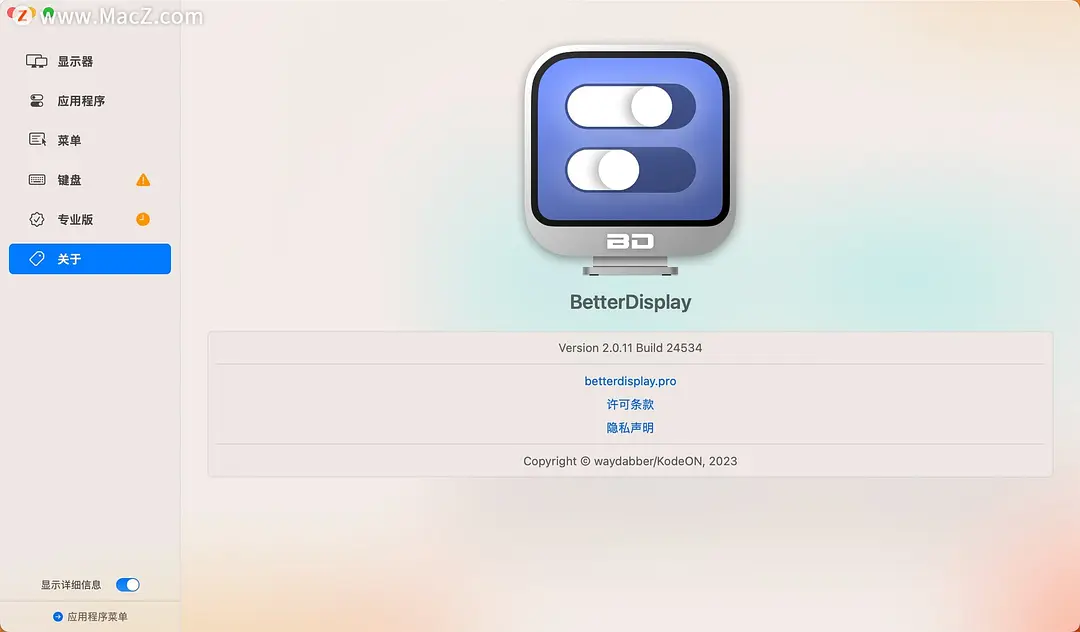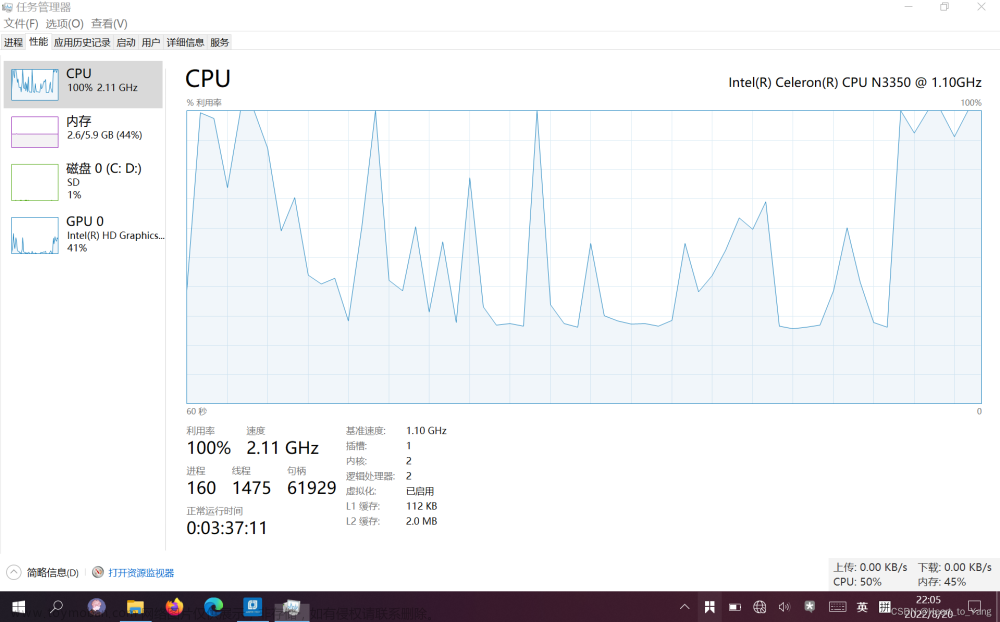目录:
一、概述
二、必要条件
三、维修过程
1、拆后盖
2、拆板
3、装板
一、概述
多数组装电脑的门店打着电脑维修,一般硬件维修方法有二:
一转手给有维修实力的芯片级维修门店,从中赚取一定的差价,即通常说得芯片级维修。
二就是下面的方法板级维修,就是换板啦,这样商家收益会高出不少,即通常说得板级维修。
写起来有些复杂,做起来比较简单。以我多年业余帮别人修电器的经验,心细+心细+百度就OK了。
二、必要条件
1、有一定的动手能力者,胆大心细。
2、线路板上有明显损坏,如下图,都被烧黑了。

图1 电源板反面

图2 电源板正面
三、维修过程
1、拆后盖
1)先用电吹风吹显示器四周,让前后盖之间变松。
2)从下部用小一字头翘,再到两边,上边轻轻一抬就下来了,都是卡扣式的。这样拆出来再装回去就不会破坏原来的美观度,翘痕在下部看不到。
2、拆板
1)将固定电源板的螺丝拆下。
--------------------------
2)用手轻轻的拨起翻盖式10PIN软排线座(不能用蛮力,这里很容易坏),如下图。

图3
--------------------------
3)拔出10PIN软排线。

图4
--------------------------
4)将如下图的串口紧固螺丝和显示器驱动板固定螺丝旋下,脱出显示器驱动板。

图5
--------------------------
5)驱动板如图6的位置拔出电源板上的插头,电源板被完全脱出。

图6

图7
--------------------------
6)找出电源板的板号。

图8 板号
--------------------------
7)上万能某宝搜索,加上运费共计24块,真得很便宜。
自己维修可能都不止这个价,而且还要找电路原理图动手修,还停费时间。和店家联系一下,要求测试好。

3、装板
怎么拆就怎么装啦。文章来源:https://www.toymoban.com/news/detail-576350.html
有意向智能硬件电路设计想法的同仁移步:单片机(汇编与C代码)、PLC与硬件电路设计,大家共同进步。文章来源地址https://www.toymoban.com/news/detail-576350.html
到了这里,关于无需专业设备和技能修复AOC显示器的文章就介绍完了。如果您还想了解更多内容,请在右上角搜索TOY模板网以前的文章或继续浏览下面的相关文章,希望大家以后多多支持TOY模板网!